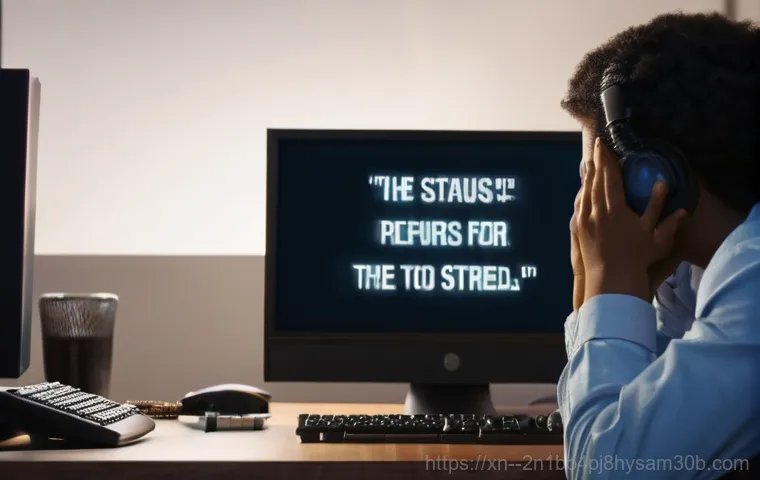안녕하세요, IT 인플루언서 합리와 지성입니다! 여러분, 혹시 컴퓨터를 사용하시다가 갑자기 ‘STATUS_DISK_READ_FAILURE’라는 섬뜩한 메시지를 마주하고 심장이 덜컥 내려앉으신 적 있으신가요? 생각만 해도 아찔하죠?
특히 중요한 자료가 잔뜩 들어있는 하드디스크라면 정말 큰일이다 싶으셨을 거예요. 최근 들어 저장 장치의 중요성이 더욱 커지면서 이런 디스크 오류는 단순히 불편함을 넘어 엄청난 데이터 손실로 이어질 수 있는 심각한 문제로 다가오곤 합니다. 특히 예상치 못하게 찾아오는 하드디스크의 읽기 실패는 많은 분들을 당황하게 만드는 주범이기도 한데요.
과연 이 메시지는 무엇을 의미하며, 우리는 어떻게 대처해야 할까요? 제가 직접 경험하고 알아낸 생생한 정보와 함께, 이런 난감한 상황을 현명하게 헤쳐나갈 수 있는 특급 노하우를 지금부터 확실히 알려드릴게요!
갑자기 찾아온 ‘디스크 읽기 실패’, 그 소름 돋는 경고의 정체는?

‘STATUS_DISK_READ_FAILURE’, 도대체 무슨 의미일까요?
여러분, 컴퓨터를 켜는데 갑자기 검은 화면에 흰 글씨로 ‘STATUS_DISK_READ_FAILURE’라는 메시지가 뜨면 정말 당황스럽죠. 저도 예전에 비슷한 경험을 했을 때 심장이 쿵 내려앉는 줄 알았어요. 이 메시지는 말 그대로 ‘디스크에서 데이터를 읽는 데 실패했다’는 뜻인데요.
컴퓨터가 부팅하거나 특정 파일을 열려고 할 때, 저장 장치(하드디스크, SSD 등)에서 필요한 정보를 제대로 가져오지 못할 때 나타나는 아주 불길한 신호랍니다. 보통은 하드디스크 자체에 물리적인 문제가 생겼거나, 배드 섹터(손상된 영역)가 발생했을 때, 또는 케이블 연결 불량처럼 간단한 원인일 수도 있어요.
하지만 절대 가볍게 넘겨서는 안 되는 경고 중의 경고죠. 이 경고를 무시하고 계속 사용하다가는 소중한 데이터가 한순간에 날아갈 수도 있으니, 이 메시지를 마주했다면 일단 숨을 크게 쉬고 차분하게 상황을 파악해야 합니다. 제가 직접 겪어보니 패닉 상태에서는 아무것도 제대로 할 수 없더라고요.
단순 오류일까, 심각한 고장일까? 증상으로 파악하기
‘STATUS_DISK_READ_FAILURE’ 메시지가 뜨는 상황은 생각보다 다양해요. 어떤 경우에는 잠시 오류가 발생했다가 재부팅하면 멀쩡해지는 경우도 있지만, 대부분은 심각한 문제의 전조일 가능성이 높습니다. 예를 들어, 컴퓨터가 부팅 자체가 안 되고 계속 이 메시지만 반복된다면 하드디스크 고장일 확률이 매우 높아요.
반면에 특정 프로그램을 실행하거나 파일을 열 때만 이 메시지가 뜬다면, 해당 파일이 손상되었거나 디스크의 특정 영역에 배드 섹터가 발생했을 수도 있죠. 간혹 하드디스크에서 ‘틱틱’거리는 소리나 ‘긁는’ 듯한 소리가 들린다면, 이건 거의 물리적인 고장이라고 봐야 합니다.
제가 직접 겪은 일인데, 갑자기 컴퓨터가 엄청나게 느려지면서 이 메시지가 뜨더니 나중에는 아예 부팅조차 안 되더라고요. 이런 증상들을 잘 기억해두면 어떤 조치를 취해야 할지 판단하는 데 큰 도움이 됩니다. 단순히 경고 메시지만 보지 말고, 컴퓨터의 전반적인 반응이나 소리까지 세심하게 살펴봐야 해요.
내 소중한 하드디스크, 왜 갑자기 말을 듣지 않을까? 원인 파헤치기
물리적 손상부터 소프트웨어 오류까지, 다양한 원인들
하드디스크가 ‘읽기 실패’를 일으키는 원인은 정말 다양해서 “이게 문제다!”라고 딱 잘라 말하기가 어려울 때가 많아요. 제가 경험상 가장 흔하게 접하는 원인 중 하나는 바로 물리적인 손상이에요. 외부 충격으로 인해 하드디스크의 헤드가 손상되거나 플래터에 긁힘이 생기면 데이터를 제대로 읽어낼 수가 없죠.
또 다른 주범은 바로 배드 섹터입니다. 디스크의 특정 부분이 손상되어 더 이상 데이터를 저장하거나 읽을 수 없게 되는 현상인데요, 사용 기간이 오래될수록 발생할 확률이 높아집니다. 저는 예전에 쓰던 외장하드가 바닥에 한 번 떨어지면서 이런 물리적 손상과 배드 섹터가 동시에 발생해서 결국 데이터를 다 날린 아픈 기억이 있어요.
이 외에도 전원 공급 문제, SATA 케이블 불량, 바이러스 감염, 시스템 파일 손상, 심지어는 하드디스크 펌웨어 오류 등 소프트웨어적인 문제도 ‘읽기 실패’의 원인이 될 수 있습니다. 정말이지 복합적인 문제들이 얽혀 있을 때가 많더라고요.
예측 가능한 고장의 징후, SMART 기능 활용법
요즘 하드디스크나 SSD에는 ‘SMART(Self-Monitoring, Analysis and Reporting Technology)’라는 자가 진단 기능이 탑재되어 있어서 저장 장치의 상태를 미리 점검하고 잠재적인 고장을 예측할 수 있도록 도와줍니다. 마치 우리 몸의 건강검진과 같다고 할까요?
SMART 기능은 디스크의 온도, 읽기/쓰기 오류율, 배드 섹터 개수 등 다양한 지표들을 모니터링해서 디스크의 건강 상태를 알려줘요. 만약 SMART Status 에 ‘Bad’나 ‘Failure Predicted’ 같은 경고 메시지가 뜬다면, 하드디스크 고장이 임박했음을 의미합니다.
제가 이 기능을 일찍 알았더라면 앞에서 이야기했던 외장하드 속 데이터를 지킬 수 있었을 텐데 말이죠. 컴퓨터 부팅 시 F1 키를 눌러 BIOS 설정으로 들어가 SMART 정보를 확인하거나, 관련 프로그램을 설치해서 주기적으로 디스크 상태를 체크하는 습관을 들이는 것이 매우 중요해요.
이 작은 습관 하나가 나중에 큰 데이터 손실을 막아줄 수 있습니다. 미리미리 확인해서 고장 나기 전에 중요한 데이터를 백업하는 현명함이 필요하다고 제가 항상 강조하는 부분이죠.
‘읽기 실패’ 메시지, 방치하면 어떤 재앙이 닥칠까?
데이터 손실은 기본, 시스템 전체 마비까지!
‘STATUS_DISK_READ_FAILURE’ 경고를 받고도 “뭐 괜찮겠지” 하고 방치하면 정말 돌이킬 수 없는 재앙을 맞이할 수 있습니다. 가장 먼저 닥쳐올 수 있는 문제는 바로 데이터 손실이에요. 읽기 실패는 디스크의 특정 영역에 문제가 생겼다는 의미인데, 이 상태가 지속되면 손상 부위가 점점 넓어지면서 중요한 문서, 사진, 동영상 등이 영영 사라질 수 있습니다.
제가 아는 지인 중 한 분은 이 메시지를 보고도 바쁘다는 핑계로 몇 주를 그냥 사용하다가, 결국 디스크가 완전히 고장 나면서 그동안 작업했던 프로젝트 파일을 모두 잃어버리는 비극을 겪기도 했어요. 더 심각한 경우, 운영체제가 설치된 디스크에 문제가 생기면 컴퓨터 부팅 자체가 불가능해지고, 시스템 전체가 마비될 수도 있습니다.
저는 이런 상황을 여러 번 목격하면서 저장 장치 관리가 얼마나 중요한지 뼈저리게 느꼈어요. 단순히 파일 몇 개 없어지는 수준을 넘어, 일상생활과 업무에 치명적인 영향을 줄 수 있다는 점을 꼭 기억해야 합니다.
수리 비용 폭탄과 시간 낭비, 이중고를 피하려면?
디스크 읽기 실패를 방치했다가 결국 데이터 손실로 이어지면, 단순한 불편함을 넘어 엄청난 경제적, 시간적 손실을 초래합니다. 만약 데이터 복구 전문 업체에 의뢰한다면, 적게는 수십만 원에서 많게는 수백만 원에 달하는 복구 비용이 발생할 수 있어요. 물론 복구 성공률도 100%라고 장담할 수 없고요.
제가 예전에 실수로 날려버린 사진들을 복구하려고 업체에 문의했다가 견적을 듣고 깜짝 놀랐던 기억이 있네요. 게다가 복구 과정에는 상당한 시간이 소요되기 때문에, 중요한 업무 자료라면 그만큼의 업무 공백과 생산성 저하를 감수해야 합니다. 새로운 저장 장치를 구매하고, 운영체제를 재설치하고, 필요한 프로그램들을 다시 깔고, 백업해둔 자료를 옮기는 데 드는 시간과 노력도 무시할 수 없죠.
이 모든 이중고를 피하려면, ‘읽기 실패’ 경고가 떴을 때 즉시 적극적으로 대처하는 것이 가장 현명한 방법입니다. 미리미리 관리하고 대비하는 것이 결국 돈과 시간을 아끼는 지름길이라는 걸 저는 수많은 경험을 통해 깨달았습니다.
급할수록 돌아가라! 증상별 초기 대처법 총정리
간단한 조치로 해결될 수도 있어요: 케이블 및 전원 확인
‘STATUS_DISK_READ_FAILURE’ 메시지를 처음 마주했을 때, 너무 당황해서 바로 전문가에게 맡기거나 새 디스크를 사야 한다고 생각할 필요는 없어요. 때로는 아주 사소한 문제 때문에 이런 경고가 뜨는 경우도 있거든요. 제가 직접 해보고 효과를 본 가장 기본적인 대처법은 바로 하드디스크 연결 케이블과 전원 케이블을 확인하는 겁니다.
컴퓨터 본체 내부를 열어보면 하드디스크에 연결된 SATA 케이블(데이터 전송)과 전원 케이블이 보이실 거예요. 이 케이블들이 헐겁게 연결되어 있거나, 심지어는 빠져있는 경우도 있습니다. 저도 예전에 조립 PC를 사용하다가 이런 문제로 한바탕 소동을 겪은 적이 있었죠.
모든 케이블을 뺐다가 다시 단단히 연결해주고, 전원도 재부팅해보세요. 만약 외장 하드디스크라면 다른 USB 포트에 연결해보거나, 다른 컴퓨터에 연결해서 정상 작동하는지 확인해보는 것도 좋은 방법입니다. 의외로 이런 간단한 조치만으로 문제가 해결되는 경우가 적지 않으니, 일단 침착하게 시도해보는 것을 강력히 추천합니다.
배드 섹터 진단 및 간단한 복구 시도 (전문 지식 없이도 가능!)
케이블 확인 후에도 문제가 해결되지 않는다면, 배드 섹터 때문일 가능성이 높습니다. 다행히 윈도우 운영체제에는 디스크 오류를 검사하고 복구하는 기본 기능이 내장되어 있어요. ‘chkdsk(체크 디스크)’ 명령어가 바로 그것인데요.
제가 직접 사용해보니 사용자 친화적이라 초보자도 쉽게 따라 할 수 있겠더라고요. 시작 메뉴에서 ‘cmd’를 검색해 ‘명령 프롬프트’를 관리자 권한으로 실행한 다음, ‘chkdsk /f /r 드라이브명:’을 입력하고 엔터를 누르면 됩니다. 예를 들어 C 드라이브를 검사하려면 ‘chkdsk /f /r C:’라고 입력하는 식이죠.
이 과정은 시간이 다소 걸릴 수 있지만, 디스크의 오류를 검사하고 발견된 배드 섹터를 논리적으로 복구하거나, 손상된 섹터를 제외하고 데이터를 재배치하는 작업을 시도합니다. 물론 물리적인 손상까지 복구할 수는 없지만, 가벼운 논리적 오류나 초기 단계의 배드 섹터는 이 방법으로 해결되는 경우가 많으니 꼭 시도해보세요.
저도 이런 방법으로 작은 오류들을 여러 번 잡아냈던 경험이 있답니다.
데이터를 지켜라! 복구와 예방을 위한 실질적인 팁

잃어버린 데이터, 전문 복구 업체에 맡겨야 할까?
만약 위의 모든 방법을 시도했는데도 ‘STATUS_DISK_READ_FAILURE’ 문제가 해결되지 않고 중요한 데이터가 접근 불가능한 상태라면, 이제는 전문가의 도움을 고려해야 할 때입니다. 스스로 해결하려다가 자칫 더 큰 손상을 입힐 수도 있거든요. 특히 디스크에서 이상한 소리가 나거나 물리적인 충격이 가해진 후라면, 무리하게 전원을 켜거나 데이터를 읽으려고 시도하는 것은 절대 금물입니다.
전문 데이터 복구 업체는 특수 장비와 기술을 이용해 손상된 디스크에서 데이터를 안전하게 추출해낼 수 있어요. 제가 직접 문의해 본 경험에 비춰보면, 복구 비용은 상당하지만 정말 소중한 자료라면 투자할 가치가 충분하다고 생각해요. 다만, 업체 선정 시에는 복구 성공률, 비용, 후기 등을 꼼꼼히 비교해보고 신뢰할 수 있는 곳을 선택하는 것이 중요합니다.
너무 싼 가격을 제시하거나 과도한 성공률을 장담하는 곳은 한 번쯤 의심해볼 필요가 있습니다.
가장 확실한 예방책: 주기적인 백업 습관 들이기
‘STATUS_DISK_READ_FAILURE’와 같은 디스크 오류는 언제든 찾아올 수 있는 불청객과 같습니다. 이런 불상사를 겪지 않기 위한 가장 강력하고 확실한 예방책은 바로 ‘주기적인 데이터 백업’입니다. 제가 항상 강조하는 부분이죠!
중요한 파일들은 외장하드, 클라우드 스토리지(Google Drive, OneDrive, Dropbox 등), NAS(네트워크 결합 스토리지) 등 여러 곳에 이중 삼중으로 저장해두는 습관을 들이세요. 저는 매주 한 번씩 중요한 자료들을 클라우드와 외장하드에 백업하는데, 이게 처음에는 귀찮았지만 덕분에 몇 번의 위기에서 데이터를 무사히 지켜낼 수 있었어요.
자동 백업 기능을 활용하면 더욱 편리하게 데이터를 관리할 수 있습니다. 예를 들어, 윈도우의 ‘파일 히스토리’나 맥의 ‘타임 머신’ 같은 기능을 설정해두면 중요한 파일들이 자동으로 백업되니 활용해보세요. 데이터는 한 번 잃어버리면 되찾기 매우 어렵습니다.
“설마 나에게?”라는 생각은 금물! 미리 대비하는 현명한 자세가 내 소중한 디지털 자산을 지키는 첫걸음이라는 것을 잊지 마세요.
이런 경우엔 전문가의 손길이 필요해요
자가 진단으로 해결 불가능한, 복잡한 디스크 오류들
앞서 말씀드린 간단한 대처법이나 자가 진단만으로는 해결하기 어려운 복잡한 디스크 오류들도 분명히 존재합니다. 제가 직접 겪은 것 중 가장 난감했던 상황은 바로 디스크 자체에서 ‘딸깍딸깍’ 하는 기계음이 계속 들리는데, 컴퓨터가 아예 부팅조차 되지 않는 경우였어요. 이런 소리는 하드디스크의 헤드가 손상되어 디스크를 읽지 못하고 계속해서 시도하는 소리일 가능성이 매우 높습니다.
이럴 때는 전원을 계속 켜두는 것만으로도 디스크에 더 치명적인 손상을 줄 수 있기 때문에 즉시 전원을 끄고 전문가에게 맡기는 것이 현명합니다. 또한, 운영체제를 재설치하거나 디스크 포맷을 시도해도 계속해서 ‘읽기 실패’ 메시지가 반복된다면, 디스크 자체의 물리적인 고장일 확률이 높으므로 더 이상 자가 해결을 시도하지 않는 것이 좋습니다.
제가 겪어본 바로는, 섣부른 시도는 오히려 데이터 복구 가능성마저 낮출 수 있더라고요.
| 증상 | 해결책 (전문가 필요 여부) | 비고 |
|---|---|---|
| 컴퓨터 부팅 불가, ‘STATUS_DISK_READ_FAILURE’ 반복 | 전문가 필요 | 디스크 물리적 손상 또는 심각한 배드 섹터 가능성 높음 |
| 디스크에서 ‘딸깍’, ‘긁는’ 등 이상 소음 발생 | 전문가 필요 | 헤드 손상 등 치명적인 물리적 고장 시그널 |
| 특정 파일/폴더 접근 시 ‘읽기 실패’, 다른 파일은 정상 | 자가 진단 후 전문가 고려 | 배드 섹터 또는 파일 손상. chkdsk 로 해결 안 될 시 전문가 상담 |
| 운영체제 재설치, 포맷 후에도 동일 증상 반복 | 전문가 필요 | 디스크 자체의 근본적인 문제일 가능성 매우 높음 |
‘골든 타임’을 놓치지 마세요: 전문가 상담의 중요성
디스크에 문제가 발생했을 때 가장 중요한 것은 바로 ‘골든 타임’을 놓치지 않는 것입니다. 문제 발생 직후의 조치 여부가 데이터 복구 성공률을 결정하는 데 결정적인 역할을 하거든요. 저도 처음에는 비용 부담 때문에 망설였지만, 결국 중요한 데이터들을 지키기 위해서는 전문가의 도움이 필수적이라는 걸 깨달았습니다.
전문가는 단순히 고장 난 부분을 수리하는 것을 넘어, 데이터 복구에 최적화된 환경과 기술을 가지고 있어요. 특히 하드디스크 내부의 플래터에 직접 접근해야 하는 고도의 기술이 필요한 경우에는 개인이 절대로 할 수 없는 영역입니다. 저처럼 수많은 IT 기기를 다뤄본 사람도 이런 상황에서는 두 손 두 발 다 들고 전문가에게 맡기는 게 마음 편하고 안전하다는 것을 경험으로 알고 있습니다.
초기 진단과 상담은 무료인 곳도 많으니, 너무 심각하다는 판단이 들면 주저하지 말고 전문가와 상의해서 가장 적절한 대처 방안을 찾는 것이 가장 현명한 방법이에요.
미리미리 대비하는 현명한 자세: 건강한 저장 장치 관리법
저장 장치의 수명을 늘리는 작은 습관들
‘STATUS_DISK_READ_FAILURE’와 같은 무시무시한 메시지를 평생 마주치지 않으려면 어떻게 해야 할까요? 답은 의외로 간단합니다. 바로 평소에 저장 장치를 소중히 다루고 관리하는 습관을 들이는 것이죠.
제가 오랜 시간 컴퓨터를 사용하면서 느낀 건데, 이 작은 습관들이 모여 디스크의 수명을 크게 연장시켜 주더라고요. 가장 기본적으로는 컴퓨터를 갑자기 끄거나 강제로 재부팅하는 것을 피해야 합니다. 디스크가 데이터를 쓰고 있는 도중에 전원이 끊기면 손상이 발생할 수 있거든요.
또한, 물리적인 충격은 하드디스크에 치명적이기 때문에 노트북이나 외장하드는 항상 조심스럽게 다루고, 이동 시에는 충격 방지 파우치 등을 사용하는 것이 좋아요. 저는 외장하드를 항상 전용 파우치에 넣어 다니고, 컴퓨터 본체도 흔들림 없는 곳에 두려고 노력하고 있습니다. 이 외에도 컴퓨터 내부의 먼지를 주기적으로 청소해서 과열을 방지하고, 디스크 최적화(조각 모음) 기능을 사용해 성능을 관리하는 것도 좋은 방법입니다.
이런 사소한 습관들이 모여 우리 저장 장치의 건강을 지켜준답니다.
SMART 정보 주기적 확인과 건강 모니터링 툴 활용
아무리 소중히 다룬다고 해도 저장 장치는 결국 소모품이기 때문에 언젠가는 수명을 다합니다. 중요한 건 그 시기를 미리 예측하고 대비하는 것이죠. 앞서 언급했던 SMART 기능을 주기적으로 확인하는 것은 디스크의 건강 상태를 파악하는 가장 기본적인 방법입니다.
저는 한 달에 한 번 정도는 꼭 SMART 정보를 체크해보는 습관이 있어요. 요즘에는 ‘CrystalDiskInfo’나 ‘Hard Disk Sentinel’ 같은 무료 또는 유료 디스크 건강 모니터링 툴들이 많이 나와 있어서, SMART 정보를 더욱 쉽게 확인하고 디스크 상태를 실시간으로 감시할 수 있습니다.
이런 툴들은 디스크의 온도, 배드 섹터, 읽기 오류율 등 다양한 지표들을 한눈에 보여주기 때문에, 디스크에 이상 징후가 나타나면 바로 경고 메시지를 띄워줍니다. 제가 실제로 이런 툴을 사용하다가 배드 섹터가 급증하는 것을 발견하고 미리 데이터를 백업해서 큰 손실을 막은 경험이 있어요.
이렇게 미리 경고를 포착하고 대비하면 ‘STATUS_DISK_READ_FAILURE’ 같은 갑작스러운 재앙으로부터 내 소중한 데이터를 지켜낼 수 있을 거예요.
글을마치며
오늘은 갑자기 우리를 깜짝 놀라게 하는 ‘STATUS_DISK_READ_FAILURE’ 메시지에 대해 깊이 있게 다뤄봤는데요. 저 역시 이런 경험을 여러 번 하면서 소중한 데이터의 가치와 저장 장치 관리의 중요성을 뼈저리게 느꼈답니다. 컴퓨터는 이제 우리 삶의 너무나 중요한 부분이고, 그 안의 데이터는 우리의 추억이자 노력이 담긴 보물과 같아요. 그러니 이런 불길한 경고를 마주했을 때 너무 당황하기보다는, 오늘 제가 알려드린 정보들을 바탕으로 침착하고 현명하게 대처하는 지혜가 필요합니다. 미리미리 대비하고 관리하는 습관이 결국 우리의 디지털 자산을 지키는 가장 확실한 방법임을 다시 한번 강조하고 싶어요.
알아두면 쓸모 있는 정보
1. 하드디스크 고장은 ‘물리적 손상’과 ‘논리적 오류’로 나뉘며, 각각 다른 접근 방식이 필요합니다.
2. SSD는 하드디스크와 다른 저장 방식이라 ‘읽기 실패’ 메시지가 뜨면 컨트롤러나 펌웨어 문제일 가능성이 높습니다.
3. 데이터 백업 시에는 ‘3-2-1 법칙'(3 개 복사본, 2 가지 다른 저장 매체, 1 개는 외부 보관)을 활용하면 더욱 안전합니다.
4. 배드 섹터가 의심될 때는 ‘로우 포맷(Low Level Format)’을 고려할 수도 있지만, 신중한 접근이 필요하며 최후의 수단으로 여겨야 합니다.
5. 외장하드를 사용할 때는 항상 안전 제거 기능을 사용하고, 이동 중에는 전원을 꺼두는 것이 디스크 수명 연장에 도움이 됩니다.
중요 사항 정리
여러분, ‘STATUS_DISK_READ_FAILURE’라는 경고 메시지는 단순히 무시할 수 없는, 우리 컴퓨터의 생명과 직결된 중요한 신호라는 것을 오늘 다시 한번 느꼈을 거예요. 제가 직접 경험했던 것처럼, 이 메시지를 방치했다가는 그동안 쌓아 올린 소중한 추억이나 피땀 흘려 만든 업무 자료들이 한순간에 사라질 수 있답니다. 정말 생각만 해도 아찔하죠? 이 경고는 우리에게 “지금 당장 내 건강을 돌봐달라”고 외치는 하드디스크의 절규와 같아요. 단순한 케이블 접촉 불량부터 심각한 물리적 손상까지, 원인은 다양하지만 가장 중요한 건 즉각적인 대처와 꾸준한 예방이라는 점을 잊지 마세요. 케이블을 확인하고, 윈도우의 ‘chkdsk’ 기능을 활용해 기본적인 복구를 시도해보는 것은 누구나 할 수 있는 첫걸음입니다. 하지만 ‘딸깍’거리는 이상 소음이 들리거나 반복적으로 문제가 발생한다면, 더 큰 재앙을 막기 위해 망설이지 말고 전문가의 도움을 받는 것이 현명해요. 결국, 주기적인 데이터 백업과 SMART 기능 확인, 그리고 저장 장치를 아끼는 작은 습관들이야말로 여러분의 소중한 디지털 자산을 지키는 가장 확실하고 강력한 방패가 될 것입니다. 제가 항상 여러분께 드리는 말씀처럼, ‘미리미리 대비하는 현명함’만이 컴퓨터 고장의 스트레스와 데이터 손실의 아픔으로부터 우리를 자유롭게 해줄 거예요!
자주 묻는 질문 (FAQ) 📖
질문: 컴퓨터 사용 중에 ‘STATUSDISKREADFAILURE’ 메시지가 나타났는데, 이게 정확히 무슨 뜻인가요? 그리고 왜 이런 오류가 발생하는 건가요?
답변: 아, 정말 당황스러우셨겠어요! ‘STATUSDISKREADFAILURE’는 말 그대로 우리 컴퓨터의 하드디스크가 특정 데이터를 읽는 데 실패했다는 의미예요. 쉽게 비유하자면, 도서관에서 책을 꺼냈는데 글자가 지워져서 내용을 읽을 수 없는 상황과 비슷하다고 할 수 있죠.
컴퓨터 입장에서는 중요한 정보를 저장하고 있는 하드디스크가 제 역할을 못 하고 있다는 비상 경보인 셈이에요. 이 오류는 여러 가지 이유로 발생할 수 있는데요, 제가 직접 경험하고 수많은 사례를 접해본 결과, 가장 흔한 원인으로는 디스크 표면에 물리적인 손상이 생겨서 ‘배드 섹터’가 발생했거나, 디스크 컨트롤러 자체에 문제가 생긴 경우, 또는 디스크와 메인보드를 연결하는 케이블이 제대로 연결되지 않았거나 손상되었을 때 발생할 확률이 높아요.
심한 경우에는 하드디스크의 수명이 다 되어가는 신호일 수도 있어서, 이 메시지를 보셨다면 절대 가볍게 넘겨서는 안 되는 아주 중요한 경고라고 보시면 돼요.
질문: 그럼 ‘STATUSDISKREADFAILURE’ 메시지를 봤을 때, 가장 먼저 어떤 조치를 취해야 하나요? 혹시 더 큰 문제가 생기기 전에 제가 할 수 있는 일이 있을까요?
답변: 네, 물론이죠! 저도 예전에 이 메시지를 보고 밤새도록 데이터를 살려보려고 애썼던 경험이 있어서 그 심정 충분히 이해합니다. 가장 먼저, 그리고 가장 중요한 조치는 바로 ‘데이터 백업’이에요.
만약 아직 컴퓨터가 부팅이 되고 중요한 파일에 접근할 수 있다면, 시간이 더 지체되기 전에 외장하드나 클라우드 서비스 같은 다른 저장 공간으로 소중한 자료들을 옮겨두세요. 혹시 부팅조차 되지 않는 상황이라면, 전원을 끄고 컴퓨터를 더 이상 사용하지 않는 것이 좋아요. 계속 사용하게 되면 디스크에 추가적인 손상을 줄 수 있고, 복구 가능성마저 낮아질 수 있거든요.
그 다음으로는 물리적인 연결 상태를 확인해보는 거예요. 컴퓨터 본체를 열어서 하드디스크에 연결된 SATA 케이블이나 전원 케이블이 헐겁게 연결되어 있지는 않은지, 아니면 손상된 부분은 없는지 꼼꼼히 살펴보세요. 간혹 케이블 불량만으로도 이런 문제가 해결되는 경우가 있어서, 의외로 간단하게 해결될 수도 있답니다.
질문: 이 오류 메시지가 떴는데, 제가 직접 고치거나 데이터를 복구할 수 있을까요? 아니면 전문가의 도움이 필요한 상황인가요?
답변: 많은 분들이 직접 해결해보려고 하시는데, 솔직히 말씀드리면 이 문제는 개인의 기술 수준과 오류의 심각성에 따라 대처 방법이 달라질 수 있어요. 만약 단순한 케이블 접촉 불량이나 소프트웨어적인 오류라면, 앞서 말씀드린 대로 케이블을 다시 연결해보거나, 윈도우의 ‘chkdsk’ 같은 디스크 검사 도구를 사용해서 해결될 수도 있습니다.
하지만 ‘STATUSDISKREADFAILURE’가 물리적인 손상, 예를 들면 배드 섹터가 심하게 발생했거나 디스크 헤드 같은 내부 부품의 고장으로 인한 것이라면, 개인이 직접 해결하기는 거의 불가능하다고 보시면 돼요. 오히려 섣부르게 손대다가 데이터가 영구적으로 손실될 위험이 커질 수 있거든요.
저의 경험상, 정말 중요한 데이터가 들어있다면 미련 없이 전문 데이터 복구 업체를 찾아가는 것이 가장 현명하고 안전한 방법이에요. 비용이 들더라도 소중한 데이터를 되찾을 수 있는 유일한 길이니까요. 전문가들은 특수 장비와 기술로 손상된 디스크에서 데이터를 안전하게 추출해낼 수 있습니다.
새로운 하드디스크로 교체하는 건 그 다음 문제이고, 데이터가 우선이라는 점, 꼭 기억해주세요!